
최근 구독 경제의 활성화로 자동차, 정수기, 공기청정기 등의 렌탈이 각광받고 있습니다. 또 한 가지 소프트웨어도 이제는 구독형으로 변모하고 있고 많은 사용자들이 생겨났습니다.
2019년 3월에는 기존의 HWP 뷰어로 많이 사용되던 클라우드 오피스인 넷피스 24가 (주)한글과컴퓨터에서 신규 론칭하는 <말랑말랑 플랫폼>에 통합됨으로 인해 말랑말랑 한컴스페이스로 이름을 변경하게 되었다고 합니다.
기존과 동일하게 한컴스페이스는 파일 관리를 주요 기능으로 제공하고, 한컴 오피스의 기능을 갖추어 통합 오피스 앱을 사용할 수 있습니다. 단지, 무료 이용자는 문서 뷰어로 제공되지만 역시 나쁘지않은 사용성을 보여주고 있습니다.
말랑말랑 한컴스페이스에서는 일상에서 찍은 사진, 마이크로소프트(Microsoft) 오피스 문서 워드(doc, docx), 엑셀(xls, xlsx), 파워포인트(ppt, pptx)를 만들거나 학교에서 주어지는 과제를 위해 자료를 수집하거나 업무를 위한 문서를 만드는 것과 같은 모든 일들을 한 곳에서 할 수 있는 쉽고 편리한 클라우드 기반의 서비스입니다.
기본적으로 무료 온라인 저장 공간을 제공하며 개인 자료를 업로드하여 저장할 수 있고 기존에 구글 드라이브(Google Drive), 드롭박스(Dropbox), 원드라이브(OneDrive)와 같은 서비스를 이용하는 사용자라면 말랑말랑 한컴스페이스에 쉽게 연결하여 기존 클라우드 서비스에 저장되어 있는 파일 관리를 한 곳에서 작업할 수 있습니다.
말랑말랑 한컴스페이스는 안드로이드(Android)는 물론 iOS와 데스크톱의 다양한 웹브라우저에서도 이용할 수 있어 언제 어디서나 쉽고 편리하게 사용할 수 서비스입니다.
요약하자면, 말랑말랑 한컴스페이스 하나의 계정으로 컴퓨터 및 다양한 모바일 기기에서 모두 사용할 수 있습니다. 또 한글(HWP) 문서를 포함한 마이크로소프트(Microsoft) 오피스 문서를 볼 수 있는 무료 뷰어를 제공합니다.
말랑말랑 한컴스페이스 설치하기 |

구글 플레이 스토어의 말랑말랑 한컴스페이스 페이지로 이동합니다.
<설치>를 누릅니다.

<동의>를 누릅니다. 자동으로 다운로드되어 설치가 완료됩니다.

말랑말랑 한컴스페이스가 설치되었습니다. <열기>를 누릅니다.
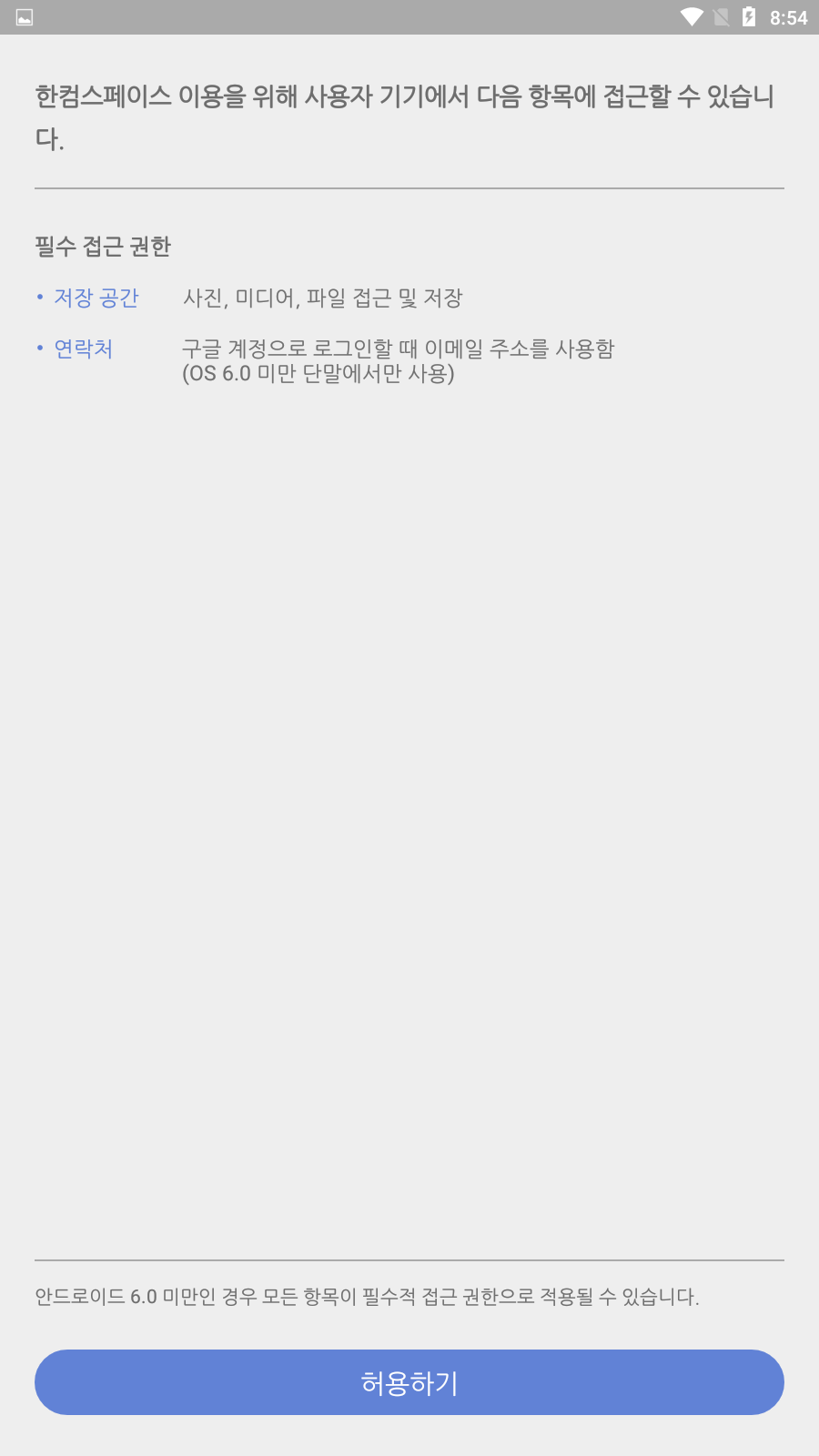
<허용하기>를 누릅니다.

바탕화면에 한컴스페이스 바로가기 아이콘이 생성되었습니다.

<열기>를 누르면 회원가입하라고 나타납니다. 구글과 페이스북 계정을 사용하여 로그인이 가능하며, 추가로 다른 계정으로 로그인이 가능합니다.
<다른 계정으로 로그인>을 눌러볼까요?

드롭박스와 애플, 클래스팅, 경기도 교육청 계정으로도 로그인이 가능하군요.

<구글 계정으로 로그인>을 눌러보도록 하겠습니다.
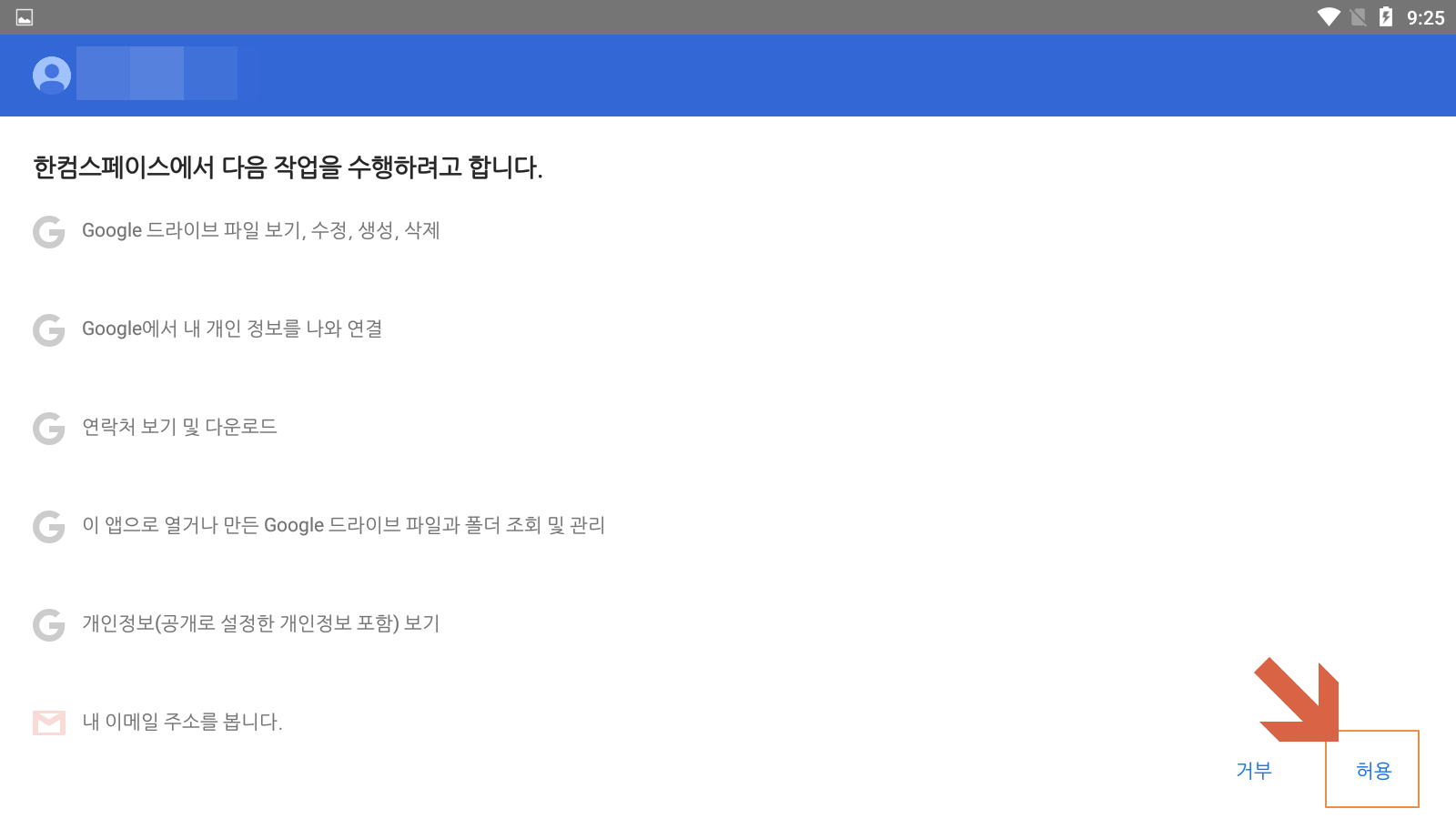
<허용>을 누릅니다.

빈칸을 채우고, <가입하기>를 누릅니다.

말랑말랑 한컴스페이스가 실행되었습니다. 처음 설치되어서 특별한 모습은 없네요.

저장소를 보면 파일관리자의 모습을 보여줍니다.

<더보기>를 누르면 현재 한컴스페이스 클라우드의 저장공간 <사용 중인 용량>을 확인할 수 있으며, <업그레이드>를 눌러볼까요?

한컴스페이스 PRO로 업그레이드 시 추가되는 기능과 매월 자동 결재 또는 매년 자동 결재 금액이 나옵니다. 자주 사용하기거나 꼭 필요하시다면 업그레이드도 나쁘지 않습니다.
HWP 뷰어 다운로드 |

이제 HWP 파일을 열어보도록 하겠습니다.
무료 사용자의 경우 뷰어 기능만을 가지고 있습니다.

한글(HWP) 파일을 열었더니 연결 프로그램이 필요하다고 나옵니다. <한컴오피스 (한컴스페이스) 설치>를 선택합니다.
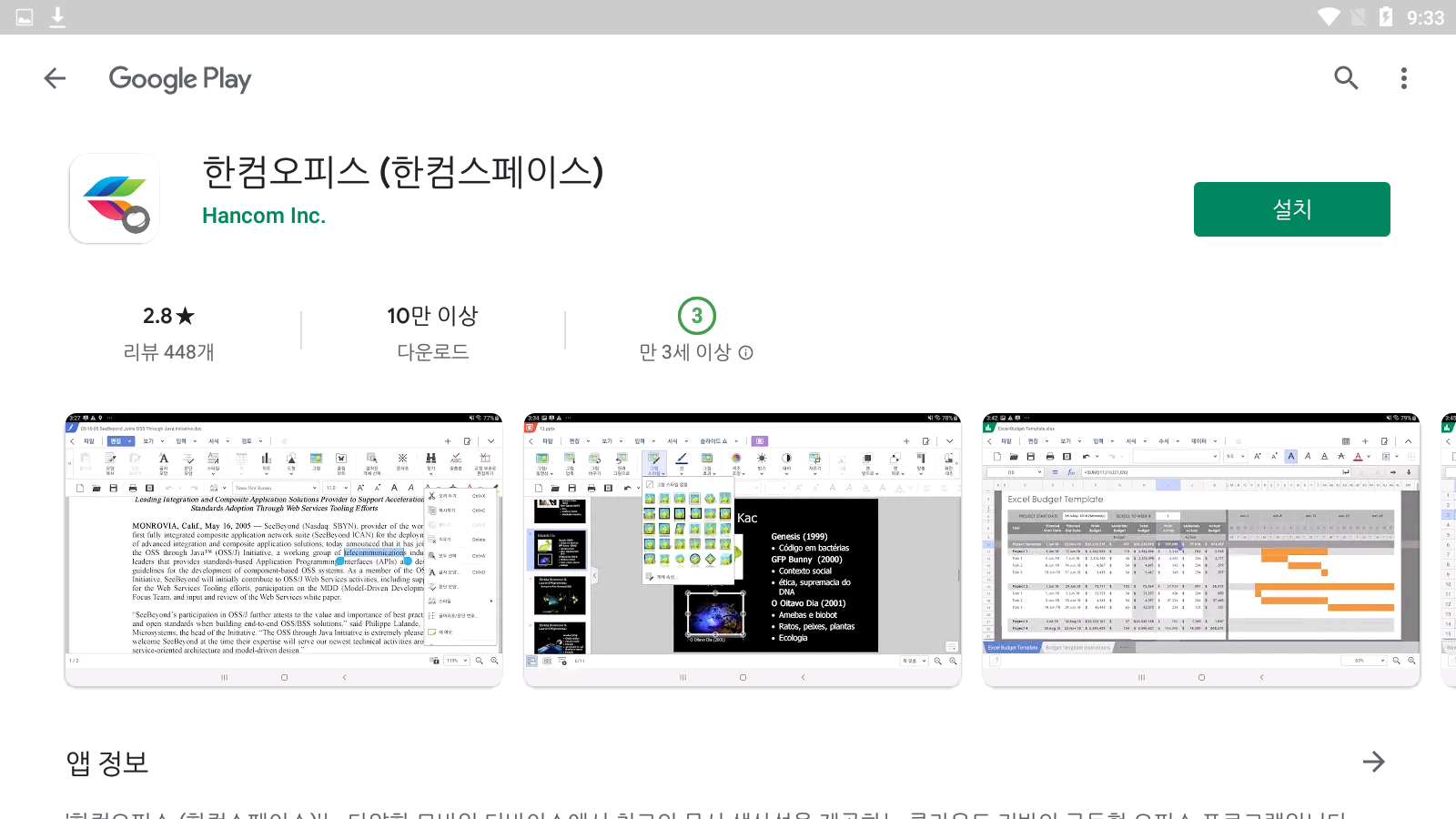
구글 플레이 스토어에서 한컴스페이스용 한컴오피스의 설치 페이지가 열립니다. <설치>를 누릅니다.

<동의>를 눌러주세요.

<열기>를 누릅니다.

<확인>을 누릅니다.

한컴스페이스 한컴오피스가 설치가 됩니다. 조금 번거로운 듯하네요 한 번에 설치가 되었으면 좋았을 텐데라는 생각이 듭니다.

역시 처음 설치된 프로그램이라서 깨끗합니다.

바탕화면에 한워드, 한셀, 한쇼, 한글의 아이콘이 생성되었습니다.

다시 말랑말랑 한컴스페이스에서 HWP 파일을 실행합니다. 연결 프로그램을 <한글(한컴스페이스)>를 선택합니다.
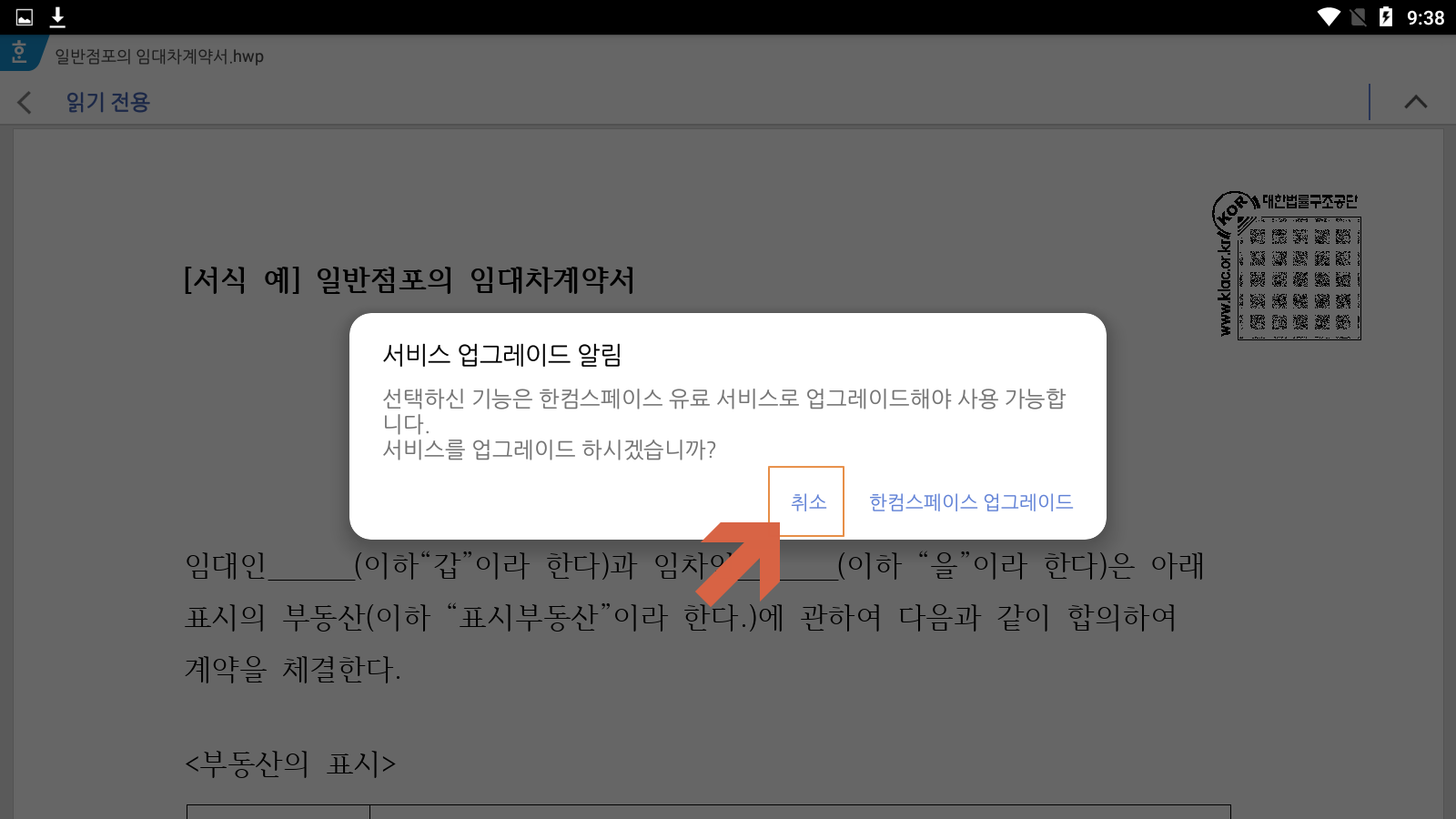
<취소>를 누릅니다.

이제 HWP 파일이 열렸습니다. 읽기 전용으로 열리며, HWP 뷰어로의 기능은 완벽하게 호환됩니다.
지금까지 말랑말랑 한컴스페이스, HWP 뷰어 다운로드를 진행하여 설치하고 한글 문서를 열어서 뷰어 기능을 확인해 보았습니다.
조금 번거로운 듯 하지만 한 번만 설치해 두면 필요할 때 언제든지 활용이 가능하며, 한글(HWP) 문서의 원조인 한컴에서 만든 프로그램이고 서비스이므로 완벽한 호환성으로 편리하게 사용이 가능할 것으로 보입니다.
구글 플레이 스토어에서 다운로드하시려면 여기를 참조하세요.
말랑말랑 한컴스페이스 - 클라우드 오피스 서비스 - Google Play 앱
항상 넷피스 24 서비스를 이용해 주셔서 감사드립니다. 2019년 3월, 넷피스 24가 (주)한글과컴퓨터에서 신규 론칭하는 "말랑말랑플랫폼"에 통합됨으로 인해 말랑말랑 한컴스페이스로 이름을 변경��
play.google.com
'유용한 정보 > IT 인터넷' 카테고리의 다른 글
| 실시간 무료 TV! 지상파, 종합편성, 케이블 무료 티비 (0) | 2020.08.22 |
|---|---|
| BBQ치킨, 편리한 주문과 간편한 결제! (0) | 2020.08.20 |
| 청약홈, 한국감정원 부동산 정보앱! (0) | 2020.08.12 |
| 한컴오피스 뷰어, HWP 뷰어 다운로드 (0) | 2020.08.02 |
| 오늘의집, 원룸 꾸미기 & 셀프 인테리어! (0) | 2020.07.28 |




댓글